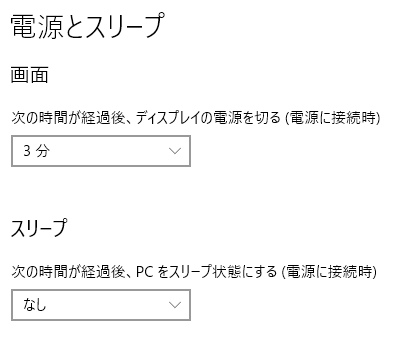リモートデスクトップを使う際、接続先PCの画面の電源はオフでもいいの?
本エントリーの目次
- 1 リモートデスクトップを使う際、画面を消しても(消灯しても)いいの?
- 2 PCの画面(液晶ディスプレイ・モニター)の消灯は、2パターンある!
- 3 リモートデスクトップ接続は、ホストの液晶ディスプレイの電源がオフの状態でも接続可能!
- 4 リモートデスクトップ接続は、ホストの液晶ディスプレイがNo Signal状態でも接続可能!
- 5 ホストが正常に起動している状態でなければ、リモートデスクトップ接続は利用できません!
- 6 出力装置の点灯・消灯状態は、リモートデスクトップ接続の利用可否に影響しない!
- 7 リモートデスクトップホストは、『スリープ』機能を『なし』に設定することが重要!
- 8 液晶ディスプレイの消費電力・電気代について
Windows OSを搭載したPCやサーバーを、外出先や別の拠点などの遠隔地から、リモート操作(遠隔操作)できるようにするリモートデスクトップ接続(機能)はとっても便利。
そしてリモートデスクトップ接続を利用していると、こんな疑問を持った方もいらっしゃるんじゃないでしょうか。
リモートデスクトップを使う際、画面を消しても(消灯しても)いいの?
PCを使う際、通常はPCの設置場所の近くに座り、併せて設置されている画面(液晶ディスプレイ・モニター)を見ながら操作を行うのが一般的です。
ところが遠隔地から、リモートデスクトップ接続によりPCを操作する場合、リモートデスクトップ接続により操作を受ける側のPC※1用に設置されている画面は使用しません。※2
そして、リモートデスクトップ接続を使って操作をする側のPC※1の画面を使用します。
そこで液晶ディスプレイが使用する電気を減らして電気代を節約するために、画面を消しておきたい!
というわけです。
今回はこの、リモートデスクトップを使う際、画面を消しても(消灯しても)良いのかについて、ご紹介します!
※1 リモートデスクトップ接続により操作を受ける側のPCはリモートデスクトップホスト、またリモートデスクトップ接続を使って操作をする側のPCは、リモートデスクトップクライアントと呼ばれることが多いです。
※2 リモートデスクトップ接続の許可設定をする際などは使用します。
PCの画面(液晶ディスプレイ・モニター)の消灯は、2パターンある!
PCに接続する画面(液晶ディスプレイ・モニター)製品では、大きく分けると2パターンの消灯状態が存在します。
一つは物理的な電源がオフの状態。
そしてもう一つは、No Signal状態です。
前者は、液晶ディスプレイ製品の電源スイッチを操作し、物理的な電源をオフにしている状態です。
後者は、PCからの画面表示用のシグナル(信号)の送信がないため、画面の電源はオンだが何も表示されず消灯している状態となります。※
そのため、これらのパターンについて分けてご説明しましょう!
※
一般的には、No Signalや信号なし、液晶ディスプレイ製品自体のスリープ(状態)と呼ばれている状態です。
No Signal状態に移行する際には、画面の中央部に『No Signal』や『信号なし』といった表示が行われる製品もあります。
リモートデスクトップ接続は、ホストの液晶ディスプレイの電源がオフの状態でも接続可能!
リモートデスクトップ接続(機能)は、リモートデスクトップホスト(リモートデスクトップ接続により操作を受ける側のPC、またはサーバー)が正常に起動している状態であれば、ホストに接続されている画面(液晶ディスプレイ・モニター)の電源がオフの状態であっても利用可能です。
コンピューターは通常、五大装置と呼ばれる以下の装置によって構成されています。
- 演算装置
- 制御装置
- 記憶装置
- 入力装置
- 出力装置
この中で、PCに接続されている画面(液晶ディスプレイ・モニター)は出力装置に該当します。
そして出力装置は、他の装置によって行われた演算の結果を人間に分かりやすいように表示する機能を提供するものです。
リモートデスクトップ接続を利用している場合には、リモートデスクトップホストの出力装置の機能は使用しません。
そのため、画面の電源がオフの状態であってもリモートデスクトップを利用可能というわけです。
液晶ディスプレイ製品の多くでは、画面右下部の以下のような位置に電源ボタンが設けられています。
リモートデスクトップホストにて、リモートデスクトップ接続の許可設定を行った後は、この電源ボタンを押下。
接続している画面の電源をオフの状態としていても、リモートデスクトップクライアントからのホストへのリモートデスクトップ接続が利用できます。
リモートデスクトップ接続は、ホストの液晶ディスプレイがNo Signal状態でも接続可能!
ディスプレイ製品の電源がオフの状態と同様に、リモートデスクトップ接続は、リモートデスクトップホストが正常に起動している状態であれば、ホストに接続されている画面(液晶ディスプレイ・モニター)がNo Signal状態でも接続可能です。
先にも書いたとおり、リモートデスクトップ接続を利用している場合には、リモートデスクトップホストの出力装置の機能は使用しません。
そのため、ホストに接続されている画面(液晶ディスプレイ・モニター)がNo Signal状態であろうと、リモートデスクトップ接続が可能というわけです。
ただし、リモートデスクトップホストが正常に起動している状態であれば、という条件が付きます。
ホストが正常に起動している状態でなければ、リモートデスクトップ接続は利用できません!
当然といえば当然の話ではあるのですが、リモートデスクトップホストが起動していない状態では、リモートデスクトップ接続が利用できません。
そのため、ここまでに書いてきたディスプレイ製品の電源がオフの状態と、No Signal状態について、どちらもリモートデスクトップホストが正常に起動している状態である、という前提条件を満たしている必要があります。
特にディスプレイ製品のNo Signal状態は、PCが起動していない、スリープ状態(Windows OSのスリープ状態)である。
または、PCと液晶ディスプレイのケーブル接続が正しく行われていない、といった理由でも発生するものであり、注意が必要です。
つまり…。
出力装置の点灯・消灯状態は、リモートデスクトップ接続の利用可否に影響しない!
繰り返しとなりますが、画面(液晶ディスプレイ・モニター)はあくまでも出力装置。
他の装置によって行われた演算の結果を、人間に分かりやすいように表示する機能を提供する装置となります。
そしてリモートデスクトップ接続を利用している場合には、リモートデスクトップホストの出力装置の機能は使用しません。
したがって、(リモートデスクトップホストが正常に起動している状態であれば、)出力装置である液晶ディスプレイやモニターの点灯・消灯状態は、リモートデスクトップ接続の利用可否に影響しない!
ということです。
点灯・消灯のどちらの状態でも、リモートデスクトップ接続の利用は可能なわけですから、電気代を節約する観点からは、液晶ディスプレイの電源をオフにする。
または、Windows OSの設定により無操作状態が一定時間経過後に、ディスプレイを自動消灯する設定としておくと良いでしょう。
リモートデスクトップホストは、『スリープ』機能を『なし』に設定することが重要!
Windows OSには、省電力を目的とした『スリープ』機能が用意されています。
そしてリモートデスクトップホストが正常に起動している状態ではなく、『スリープ』状態であった場合、リモートデスクトップ接続を利用できません。
そのためリモートデスクトップホストでは、『スリープ』機能を『なし』に設定することが重要です。
Windows 10の『スリープ』機能の設定は、キーボードの『Windows』+『I(アルファベットのアイ)』キーを押下。
または、画面下部にあるタスクバー左端の『Windows』ボタン → 『設定』ボタンとクリックして表示できる、Windowsの設定画面から設定を行います。
Windowsの設定画面を表示したら、『システム』、『電源とスリープ』とクリックを行い、『電源とスリープ』の設定画面を表示してください。
すると以下のような画面が表示されるので、『スリープ』機能を『なし』に設定します。
この設定により、時間経過による『スリープ』状態への移行が行われなくなります。
同じ画面で設定できる『画面』について、『次の時間が経過後、ディスプレイの電源を切る』と記載されています。
これは厳密には、Windows OSが出力装置への画面表示用のシグナル(信号)の送信を停止する設定です。
PCからの信号が停止すると、液晶ディスプレイ側はNo Signal状態となり、画面表示を停止して消灯する製品が多いです。
こういった事情から、Windows OSの設定画面では『次の時間が経過後、ディスプレイの電源を切る』と表記しています。
リモートデスクトップホストのPCやサーバーについて、PCを直接操作することがほとんどない。
操作の多くは、リモートデスクトップを使ったリモート操作であるといったケースでは、省電力のために以下のような設定とすると良いでしょう。
- 『次の時間が経過後、ディスプレイの電源を切る(電源に接続時)』:『1分』
- 『次の時間が経過後、PCをスリープ状態にする(電源に接続時)』:『なし』
尚、ディスプレイの消灯設定は、Active Directoryを使用しているドメイン環境であれば、GPOを使うことで複数のPCに対して一括設定が可能です。
参考:GPOを使ってPC画面のパスワードロックや、ディスプレイの消灯(電源オフ)を設定する方法
また、遠隔地からPCやサーバーの電源をONにすることも可能です。
ただし利用に向けたハードルが少し高いため、本エントリーではふれていません。
一般消費者向けのPCであればWake on Lanを、サーバーであればIPMI(Intelligent Platform Management Interface)※の機能を利用するケースが多いでしょう。
※HPE(Hewlett Packard Enterprise)さんのサーバーであればHPE iLO(Integrated Lights-Out)、DELLさんのサーバーではiDRAC(integrated Dell Remote Access Controller)が利用できる場合があります。
液晶ディスプレイの消費電力・電気代について
最後に液晶ディスプレイの消費電力や電気代について、少しご紹介しておきましょう。
液晶ディスプレイの消費電力は、使用している製品や適用している明るさの設定などによって大きく異なるため、以下は参考程度にお考えください。
DELLさんの23インチの液晶モニター U2312HM:
輝度0 / コントラスト45設定時の消費電力は13W(実測値)であり、24時間で8.424円、1か月(30日)間で252.72円。
DELLさんの34インチの液晶モニター U3415W:
輝度20 / コントラスト45設定時の消費電力は26W(実測値)であり、24時間で16.848円、1か月(30日)間で505.44円。
※本エントリー執筆時点の電力料金目安単価(1kWhあたりの電気料金)、税込み27円を使って計算。
参考:PCの電気代はいくら?1か月や1年間付けっぱなしにした時の電気代
以上、参考になさってくださーい!